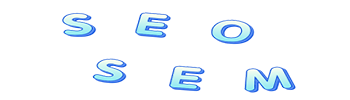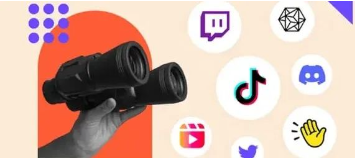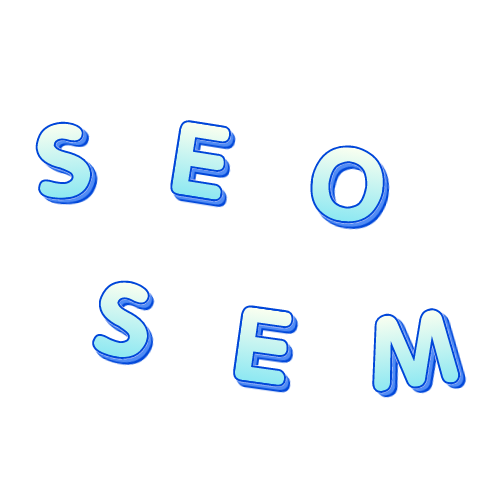Was sind die Funktionen von GA4?
Google Analyst (GA4) hat viele Verwendungszwecke und Funktionen, die Website-Betreibern helfen können, das Verhalten ihrer Nutzergruppen zu verstehen, die Nutzererfahrung zu optimieren und den Geschäftsbetrieb zu verbessern. Es ist ein unverzichtbares Website-Analyse-Tool für unabhängige Website-Betreiber. GA4 ist nicht nur eine aktualisierte Version von Analytics, sondern auch eine neue Definition von Dateneinblicken. Es verwendet eine fortschrittlichere Technologie für maschinelles Lernen, um eine tiefgreifendere und umfassendere Analyse des Nutzerverhaltens zu ermöglichen, die Ihnen hilft, Ihre Werbestrategien genau zu optimieren.
- Verfolgung des Nutzerverhaltens. GA4 verfolgt das Nutzerverhalten auf der Website durch die Verfolgung von Ereignissen, einschließlich Webbrowsing, Formularübermittlung, Klicks usw., um die Interaktion der Nutzer besser zu verstehen.
- Setzen Sie spezifische Ziele und verfolgen Sie Konversionsereignisse. GA4 kann spezifische Ziele festlegen und Konversionsereignisse verfolgen, um die wichtigsten Interaktionen der Nutzer auf der Website zu verstehen und den Grad der Erreichung der Geschäftsziele zu bewerten.
- Verfolgen Sie die Quelle, über die Nutzer die Website besuchen. GA4 kann die Quelle der Kanäle verfolgen, über die Nutzer auf die Website zugreifen, z. B. Suchmaschinen, soziale Medien und Werbung usw., und kann die Auswirkungen der verschiedenen Kanäle anhand von Datenindikatoren nachvollziehen.
- Bereitstellung von Echtzeitdaten. GA4 liefert uns Echtzeitdaten, damit wir die jüngsten Aktivitäten und Interaktionen der Nutzer sofort verstehen.
Verwenden Sie GA4, um den Verkehr und die Quellen der Nutzerkanäle zu analysieren
GA4 hat zwei wichtige Funktionen, zum einen die Analyse der Quelle von Nutzerkanälen und zum anderen die Analyse der Quelle von Verkehrskanälen. Erweitern Sie die Spalte "Traffic Acquisition". Über die "User Acquisition Situation" können wir die Standard-Kanalgruppe analysieren, die zum ersten Besuch des Nutzers führt; und über die "Traffic Acquisition Situation" können wir die Standard-Kanalgruppe analysieren, die zur Sitzung führt. Im Gegensatz zu Nutzern sind Sitzungen ein Website-Verhalten. Ein und derselbe Benutzer kann mehrere Sitzungen erzeugen. Im Allgemeinen ist die Gesamtzahl der Sitzungen größer als die Anzahl der Benutzer.
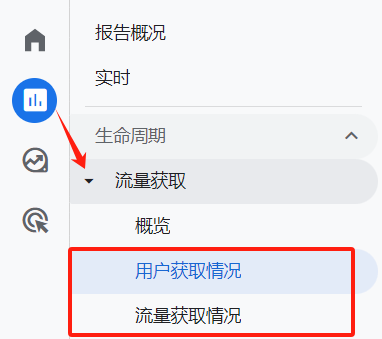
Analysieren Sie die Quellen für die Nutzerakquise
- Abmessungen und Indikatoren
Jede Datendialogtabelle setzt sich aus Dimensionen und Indikatoren zusammen. Die Dimensionen werden horizontal und die Indikatoren vertikal angezeigt.
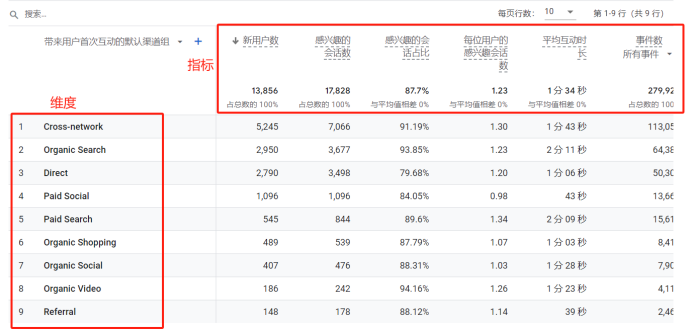
Wenn Sie die Metriken aus verschiedenen Dimensionen anzeigen möchten, z. B. wenn Sie die Metriken aus der Dimension "Kampagnen, die zur ersten Interaktion des Benutzers führten" anzeigen möchten, können Sie auf das Dropdown-Menü oben in der Dimensionsleiste klicken und die Kampagne auswählen, die zur ersten Interaktion des Benutzers führte.
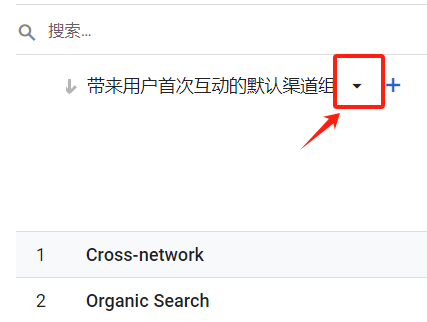
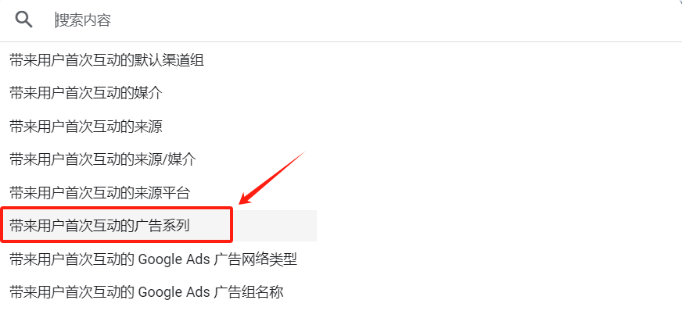
- Absprungrate
Wir können sehen, dass die Absprungrate, die für die Datenanalyse sehr wichtig ist, nicht in der Indikatorenspalte zu sehen ist. Das liegt daran, dass der Standardindikator von GA4 keine Absprungrate enthält, so dass die Absprungrate selbst berechnet werden muss. Sie können die folgende Formel verwenden: Absprungrate = 1 - Prozentsatz der interessanten Sitzungen. Wenn Sie zum Beispiel die Gesamtabsprungrate von Nutzern berechnen möchten, die über die natürliche Suche kommen, dann ist die Absprungrate = 1-93,85% = 6,15%
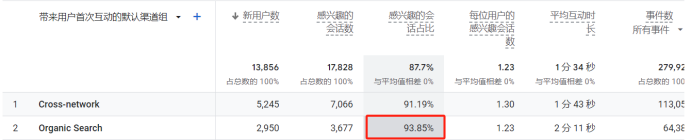
- Benutzerdefinierte Indikatoren und Abmessungen
Wenn Sie Metriken für verschiedene Seitenpfade anzeigen möchten, können Sie die Funktion für benutzerdefinierte Dimensionen verwenden.
Klicken Sie auf das +-Zeichen am oberen Rand der Maßleiste.
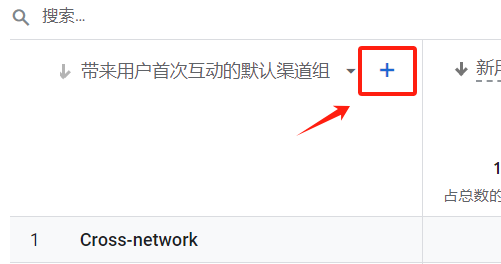
Klicken Sie dann auf das Dreieck auf der rechten Seite der Webseite/des Bildschirms und wählen Sie den Webseitenpfad und die Bildschirmklasse aus.
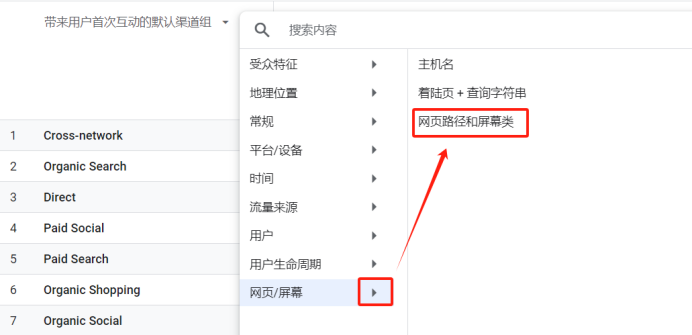
Nach der Auswahl können Sie eine zusätzliche Dimension "Webseitenpfad und Bildschirmklasse" sehen. Wenn Sie diese Dimension hinzufügen, können Sie verschiedene Indikatoren für bestimmte Webseitenpfade anzeigen.
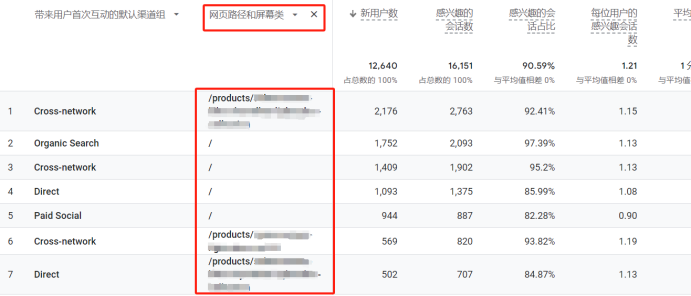
Die Methoden der Verkehrskanalanalyse und der Nutzerkanalanalyse sind ebenfalls identisch, so dass wir hier nicht ins Detail gehen.
Analysieren Sie Benutzerinteraktionen
- Umwandlung
Sie können einige Ereignisse individuell als Konversion markieren. Wenn Sie zum Beispiel "Kauf" als Conversion markieren möchten, klicken Sie zuerst auf "Verwalten" auf der linken Seite der Homepage und dann auf Datenanzeige - Ereignisse. Sie können sehen, dass es viele Ereignisse gibt, die auf der rechten Seite des Ereignisses markiert sind. Schaltfläche "Konvertierung". Aktivieren Sie die Schaltfläche, um das Ereignis als Umwandlung zu kennzeichnen. Schalten Sie hier den Schalter "Kauf" ein.
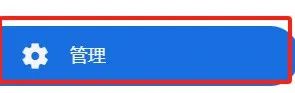
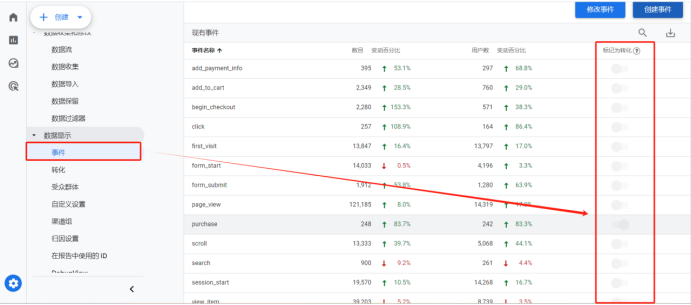
Gehen Sie zurück zu Berichte-Interaktion-Konversion und Sie können verschiedene Kaufindikatoren sehen, wie die Anzahl der Konversionen, die Gesamtzahl der Nutzer und den Gesamtumsatz.
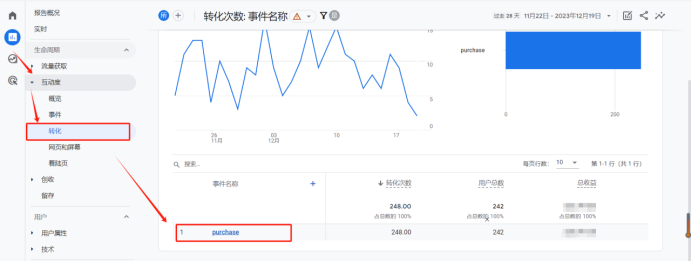
- Landing Page
Die Landing Page ist die erste Anlaufstelle für Nutzer, die mit Ihrer Website interagieren. Eine ausgezeichnete Landing Page kann die Konversionsrate erheblich steigern. Daher ist es notwendig, dass wir die Daten der Landing Page beachten, um zu analysieren, warum die Landing Page mehr Conversions bringt, oder warum sie so wenig Conversions bringt.
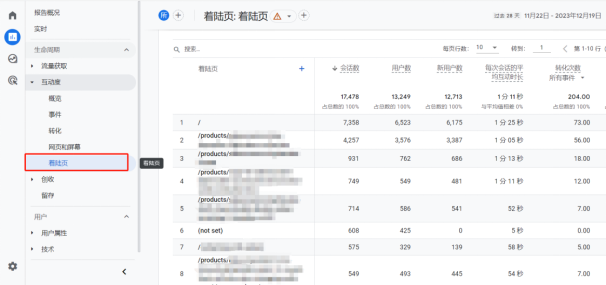
Bei den Landingpages können Sie sich auf die zehn wichtigsten Landingpages konzentrieren, auf die entsprechenden Verkehrskanäle und auf die Landingpages, die mehr Konversionen bringen.
Wenn Sie auf das +-Zeichen neben der Landing Page-Leiste klicken, können Sie die Dimension "Quelle/Medium der ersten Interaktion" hinzufügen, um Traffic-Kanäle anzuzeigen.
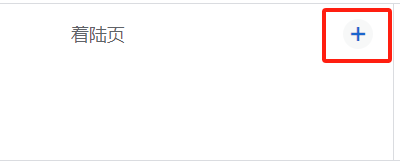
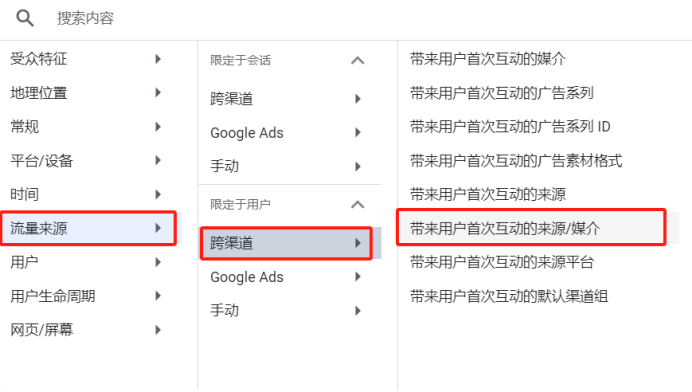
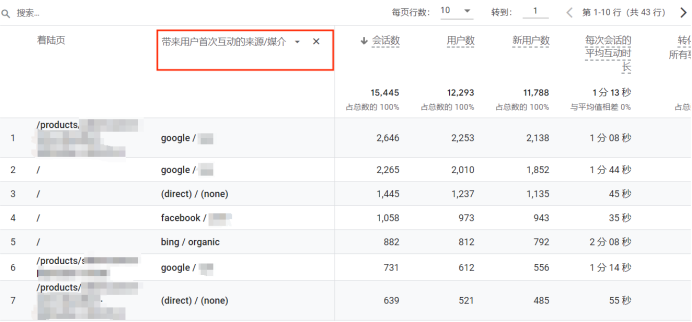
Nutzerporträts analysieren
- Über die Details zu den Zielgruppenmerkmalen können Sie die Indikatordaten von Nutzern aus verschiedenen Ländern oder Regionen über die Dimension "Land/Region" analysieren und auch weitere Dimensionen wie Geschlecht, Stadt usw. hinzufügen.
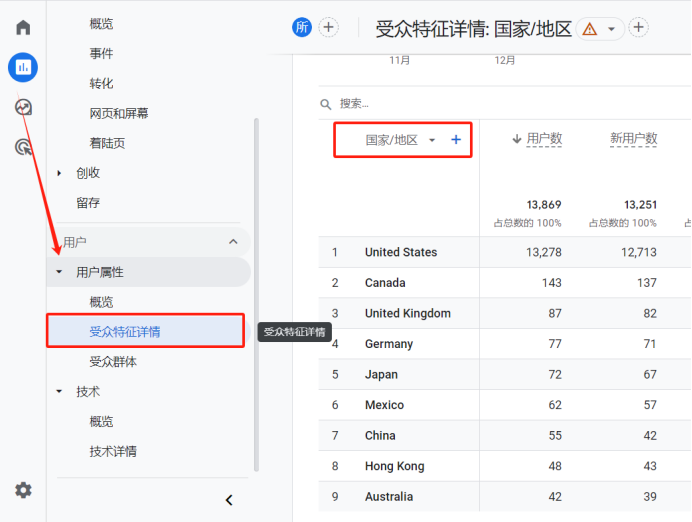
Anhand der technischen Details können Sie überprüfen, mit welchen Browsern, Geräten und Betriebssystemen der Nutzer die Website aufgerufen hat.
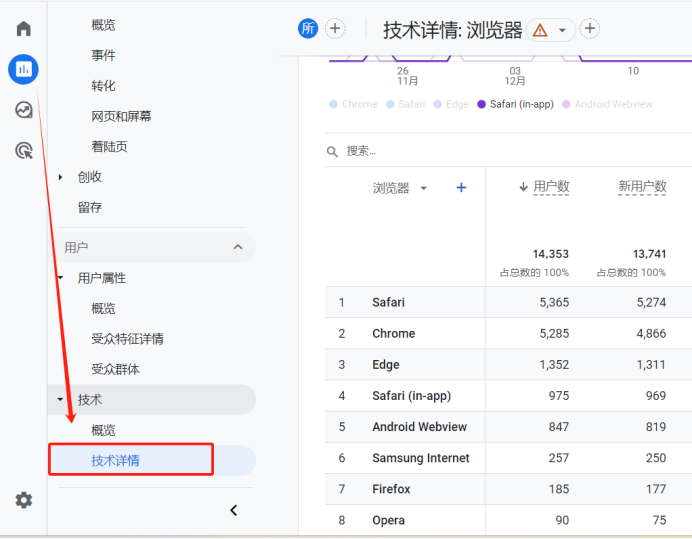
Die leistungsstarken Funktionen von Google Analytics 4 bieten neue Möglichkeiten zur Werbeoptimierung. Durch eine eingehende Untersuchung und flexible Anwendung der verschiedenen Funktionen von GA4 können Sie genauere Einblicke in das Nutzerverhalten gewinnen, Werbestrategien optimieren und größere Werbeeffekte erzielen.
Als professioneller Anbieter von Übersee-Marketing-Dienstleistungen mit 14 Jahren Erfahrung kann SEO-SEM umfassende Marketing-Theorie-Unterstützung und Beratung zu Marketing-Methoden für Übersee-Plattformen bieten. Wenn Sie weitere Fragen haben oder Hilfe benötigen, können Sie SEO-SEM jederzeit kontaktieren. !